
Sony TV es una marca popular de televisión que ofrece pantallas de alta calidad y características avanzadas. La Duplicación de Pantalla es una de las formas más eficientes de mostrar el contenido de su dispositivo móvil en la pantalla de su televisor. En esta guía, discutiremos cómo duplicar pantalla en Sony TV con dispositivos iPhone o Android.
Índice de Contenidos
Paso 1: Asegurar la Compatibilidad y Conectividad
Antes de continuar, asegúrese de que tanto su dispositivo móvil como su televisor Sony estén conectados a la misma red Wi-Fi. Además, verifique si su dispositivo móvil admite la Duplicación de Pantalla. La mayoría de los dispositivos Android tienen una función de Duplicación de Pantalla incorporada llamada "Screen Mirroring", "Smart View" o "Cast Screen". En los dispositivos iOS, la función se conoce como "AirPlay". Asegúrese de que el sistema operativo de sus dispositivos esté actualizado para garantizar la compatibilidad.
Paso 2: Activa la Duplicación de Pantalla en tu TV Sony.
En su televisor Sony, navegue hasta el menú principal utilizando el control remoto. Busque la opción "Settings" y selecciónela. Dentro del menú de configuración, busque y seleccione la opción "Network" o "Wi-Fi". Busque "Duplicación de Pantalla," "Miracast" o "Wireless Display" y actívelo. La redacción exacta y la ubicación de esta opción pueden variar según el modelo de su televisor Sony.
Paso 3: Inicie la Duplicación de Pantalla en su Dispositivo Móvil
En tu dispositivo móvil, accede al menú de configuración y busca la opción de Duplicación de Pantalla o transmisión. Toca sobre ella para iniciar el proceso. Tu dispositivo buscará dispositivos disponibles. Una vez que tu televisor Sony aparezca en la lista de dispositivos disponibles, tócalo para establecer la conexión.
Si tu teléfono inteligente no logra iniciar la Duplicación de Pantalla, puedes usar la Aplicación de Duplicación de Pantalla by BoostVision, para establecer una conexión estable entre su teléfono inteligente y su televisor Sony.
Descargue Smart TV Cast
Después de haber descargado e instalado la aplicación, necesitas emparejar ambos dispositivos siguiendo las siguientes instrucciones.
Passo 1. Asegúrate de que tu teléfono inteligente y tu Sony smart TV están conectados a la misma red Wi-Fi.
Passo 2. Clic en el Toca para conectar área en la pantalla de inicio.

Passo 3. Elija el televisor inteligente SONY que desea conectar en la lista de dispositivos detectados.
Passo 4. Clic en el Conectar haga clic en el botón en la ventana emergente y la conexión se establecerá automáticamente.

Para obtener más información sobre la aplicación, puedes leer la Una Revisión Exhaustiva de la Aplicación de Duplicación de Pantalla.
Después de conectar su televisor Sony, puede comenzar a hacer Duplicación de Pantalla de su teléfono inteligente al televisor. Siga los pasos a continuación para que sepa cómo hacer Duplicación de Pantalla en un televisor Sony.
Passo 1. Clic en el Duplicación bloque en la pantalla de inicio de la aplicación.
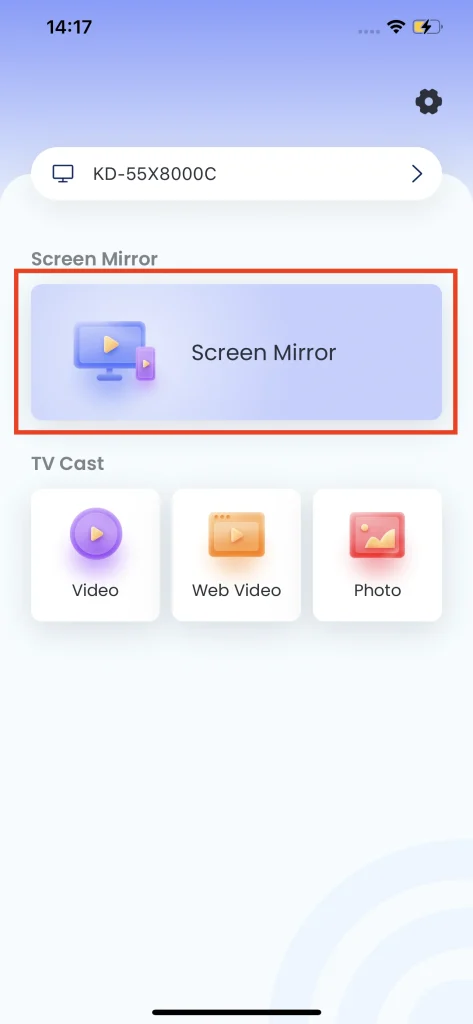
Passo 2. Elija la calidad de la duplicación de pantalla en función de la estabilidad de su red Wi-Fi.
Passo 3. Encienda o apague la opción de sonido dependiendo de si desea que el televisor reproduzca el sonido o su teléfono inteligente.
Passo 4. Haga clic en Duplicación de Pantalla y aparecerá una cuenta regresiva, después de eso, comenzará automáticamente.

Paso 4: Disfruta de la Duplicación de Pantalla
Con la Duplicación de Pantalla establecida con éxito, ahora puedes disfrutar del contenido de tu dispositivo móvil en la pantalla más grande de tu Sony TV. Ya sea que quieras transmitir videos, explorar fotos, jugar juegos móviles o mostrar presentaciones, todo se reflejará en alta definición y con muy baja latencia.
Conclusión
La duplicación de pantalla de su dispositivo móvil en un televisor Sony abre un mundo de posibilidades para el entretenimiento, la productividad y la compartición. Siguiendo los pasos sencillos descritos en esta guía, puede duplicar sin esfuerzo la pantalla de su smartphone o tableta en su televisor Sony. Disfrute de la experiencia envolvente de ver videos, ver fotos y acceder a aplicaciones en una pantalla más grande, y mejore el multimedia a una visión más amplia.
Cómo hacer Duplicación de Pantalla en un TV Sony FAQ
¿Cómo duplico la pantalla de mi iPhone en mi televisor Sony?
Para duplicar la pantalla de tu iPhone, debes asegurarte de haber activado la función AirPlay del televisor Sony, luego en la pantalla de inicio de tu iPhone, desliza hacia abajo hasta el centro de control, haz clic en Duplicación de Pantalla y selecciona el televisor Sony al que deseas duplicar.
¿Qué televisores Sony admiten Duplicación de Pantalla?
Todos los modelos de televisores inteligentes Sony posteriores a 2019 admiten funciones de Duplicación de Pantalla, y los modelos anteriores a 2019 que admiten funciones de Duplicación de Pantalla son:
- 2013: X85A, X9xxxA, W9xxA, W8xxA, W7xxA, W6xxA, W5xxA, S9xxA, R5xxA.
- 2014: R4xxB, W5xxB, W6xxB, W7xxB, W8xxB, W9xxB, S9xxxB, X8xxxB, X9xxxB, P4xxB, R3xxB
- 2015: R5xxC, S80xxC, S85xxC, W70C, W75C, W80C, W78C, W85C, W87C, W95C, X80C, X81C, X83C, X85C, X90C, X91C, X93C, X94C
- 2016: Z9D, S80D, S85D, W56D, W60D, W65D, W75D, W8D, W9D, X60D, X70D, X75D, X80D, X83D, X85D, X935D, X93D, X94D
- 2017: A1, W61E, W66E, W62E, W67E, W75E, W77E, X67E, X69E, X70E, X72E, X75E, X80E, X82E, X85E, X90E, X93E, X94E, X95E
- 2018: A8F, W61F, W66F, W62F, W67F, W66F, W80F, X70F, X73F, X72F, X75F, X78F, X83F, X85F, X90F
- 2019: A8G, W61G, W66G, W62G, W67G, W80G, X70G, X80G, X85G (KD-43/49), X90G








